ゴミ箱やiCloudバックアップからiCloudメールを復元
メールボックスをすべてクリアしたが、利用されるメールも一緒に削除しました。どすればいい、また復元できますか?案ずるな、本文は削除したiCloudメールを復元する解決策を説明いたします。
iPhoneを使うようにApple IDを作成する時、Apple ID のユーザー名として使う可能なメールアドレスが必要です。どんなメールアドレスでも構いませんが、システムが「iCloudメールをオススメします」を提示します。同社製のサービスが最高だと思って、Apple ID注文がてら、iCloudメールを注文することが普通だと思います。
iPhoneユーザーの中にiCloudメールアドレスの利用者が多いはずですが、誤ってiCloudメールを削除してしまったら、どうやって消えたメールを復元しますか。iCloud メール 復元に悩んでいる皆に、この文章では、消えたiPhone メールをiCloud バックアップから復元する方法紹介致します。
専門的な復元ソフトでMMS/SMSメールを復元
メールと違って、MMS/SMSメールを一度削除しまいましたら、専門的な復元ソフトを通じで、簡単に削除されたMMS/SMSメールを復元できます。こちらはAiseesoft社の「iPhone データ復元」という強力な復元ソフトをお薦めします。この優れたiCloud メール 復元ソフトで数クリックで削除したメッセージを復元できます。
MMS/SMSメールだけでなく、このソフトでiPhone本体、iTunesバックアップとiCloudバックアップから、iPhoneの消えた写真を復元、連絡先を復元、カレンダーを復元することも可能です。更に、バックアップツールとして、iPhoneのメール、連絡先、画像などのファイルをPCに転送して保存できます。
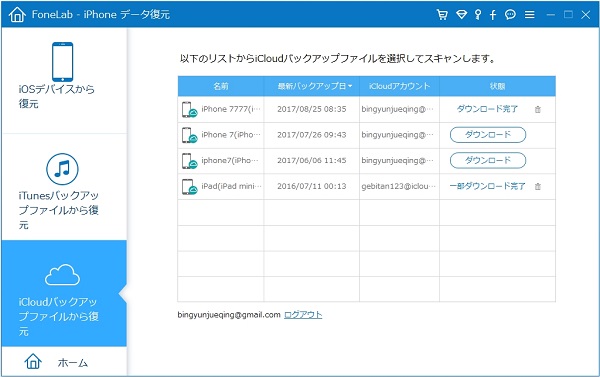
iCloudバックアップをダウンロード
具体的な方法は「安全且つ簡単にiPhone SMSを復元する方法」までご参考ください。
ゴミ箱からiCloud メールを復元
実は、Apple社は間違えて保存したいiCloudメールを削除する問題を解決するために、iPhoneなどのメールには「ゴミ箱」というメールボックスがあり、削除されたiCloudメールがここに一週間に保存します。
もちろん、ゴミ箱から削除されたiCloudメールも復元できます。具体的方法は「メールのゴミ箱から削除されたiPhoneのメールを取り出す」までご参考ください。
また、下記の手順に従って、ゴミ箱に削除されたiCloudメールの保存時間を確認や調整することもできます。
1、メインインターフェイスにある「設定」をタップして、「iCloud」を選んでください。
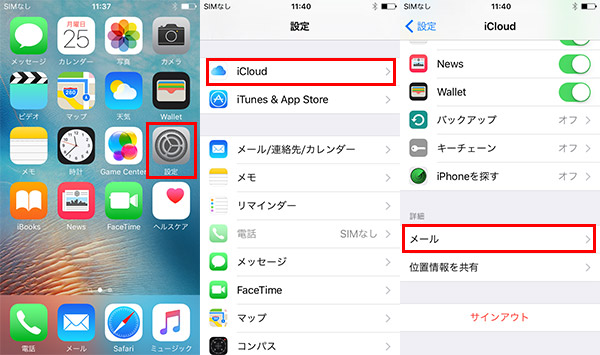
ゴミ箱からiCloudメールを復元するの設定①
2、最下側にある「詳細」にある「メール」をタップしてください。
3、現れたメールの画面に「詳細」をタップして、「削除したメッセージ」というオプションがあり、こちらは削除されたiCloudメールの保存時間を確認できます。
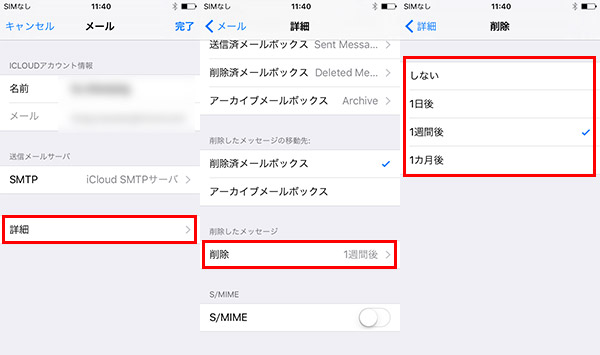
ゴミ箱からiCloudメールを復元するの設定②
また、既存の設定「一週間後」をタップして、「しない」、「一日後」、「一週間後」、「一ヶ月後」に調整できます。
iCloudバックアップからメールを復元
ゴミ箱から簡単に消えたiCloudメールを復元できますが、ゴミ箱でも探せないメールを復元することはiCloudバックアップを取る以外は無いです。また、前提として、iCloudでメールをバックアップしたことが必要です。下記の画面のように、もしiCloud画面に「メール」というオプションが有効になると、バックアップの中にメールのデータを保存します。
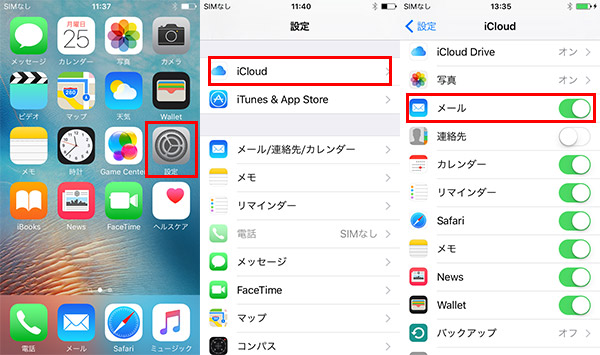
iCloudでメールをバックアップ
FAQ:iCloud メール 復元に関する問題について
質問1:iCloudメールを回復するにはどうすればよいですか?
答え1:Apple IDアカウントページに移動し、[Apple IDまたはパスワードを忘れた]をクリックします。 Apple IDの入力を求められたら、「Apple IDを忘れた場合」をクリックすると、検索できます。名、姓、メールアドレスを入力します。間違ったメールアドレスを入力した場合は、別のメールアドレスでもう一度試すことができます。
質問2:Apple IDのロックを解除する方法は?
答え2:iforgot.apple.comにアクセスします。Apple IDを入力します-通常、Appleアカウントに関連付けられているメールアドレスです。コードを入力して、ロボットではないことを証明してください。続行をクリックします。
質問3:どのようにiCloudメールを変更できますか?
答え3:https://appleid.apple.comにアクセスし、「Apple IDの管理」をクリックして、現在のiCloud IDでサインインします。メインのメールアカウントの横にある[編集]をタップし、[編集]をタップして、古いメールアドレスに戻し、変更を保存します。次に、アカウントの名前を編集して、古いメールアドレスに戻します。
以上3つの方法でiCloudメールを復元できます。お必要に応じて選択してください。でも、普段iCloudバックアップを取っていない方はゴミ箱からiCloudメールを復元するほか、お薦めのiPhone データ復元ソフトに提供された他の復元モードを試してみてください。
